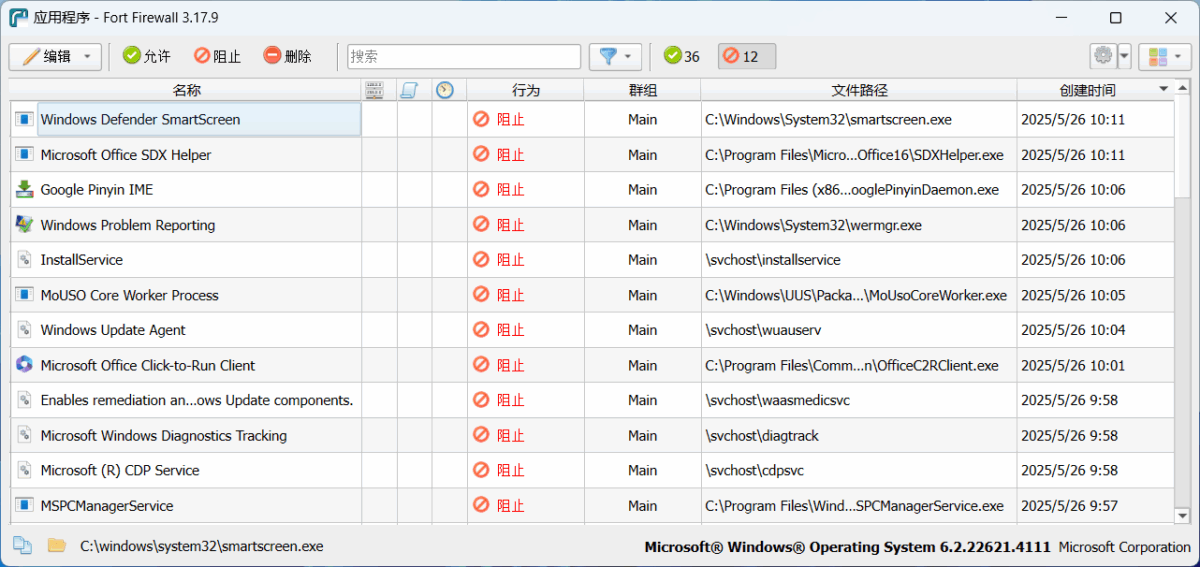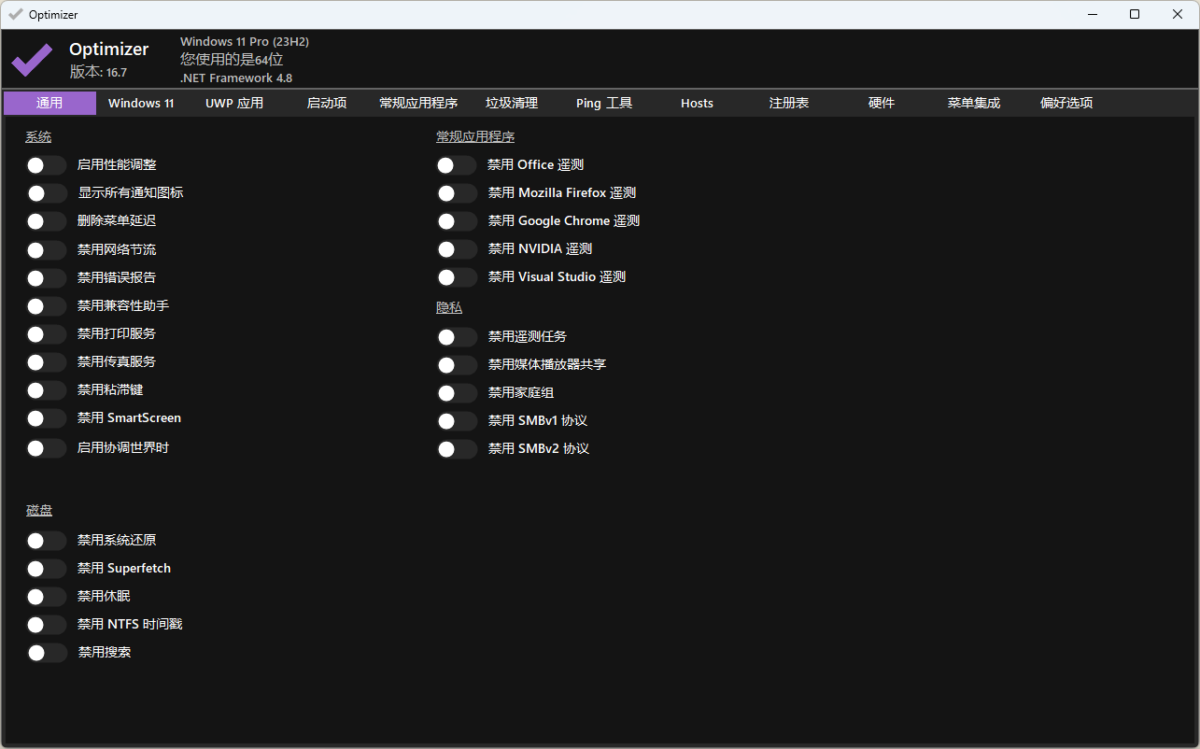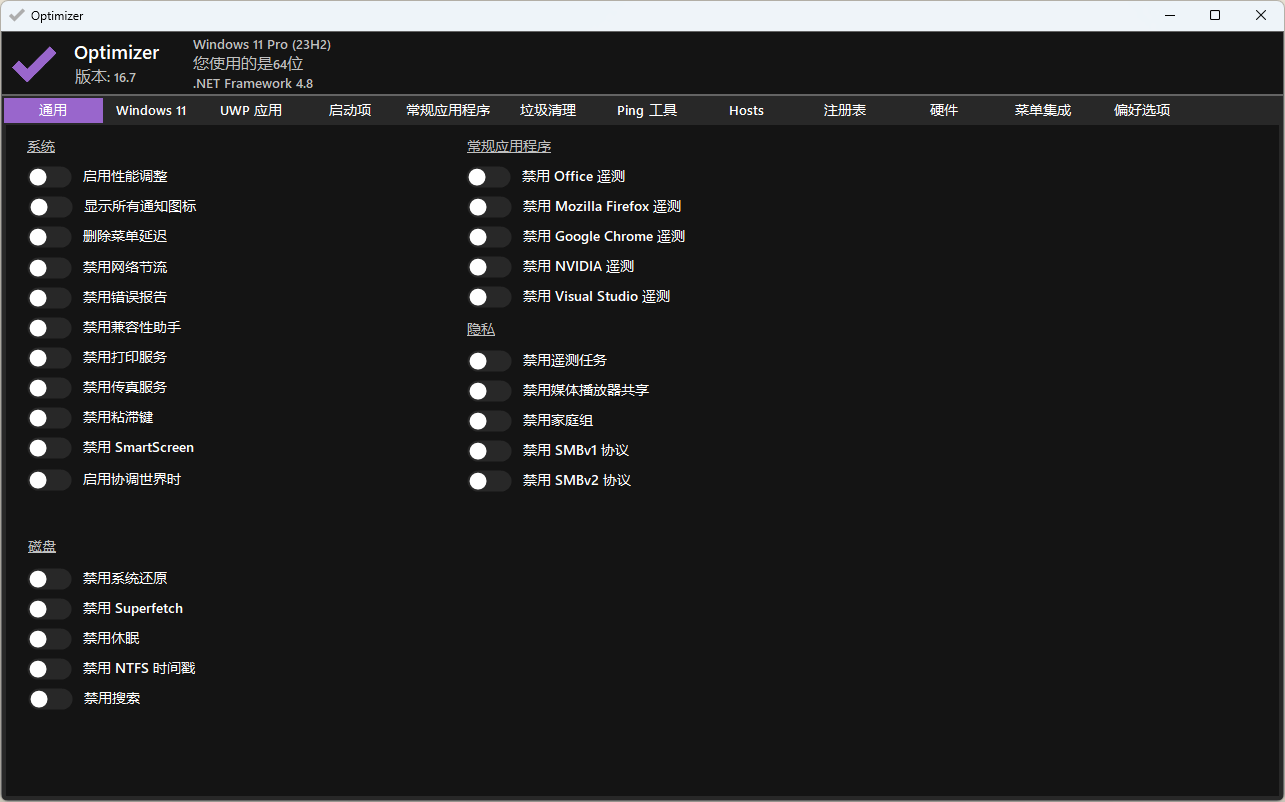在网络安全日益重要的今天,Windows自带的防火墙功能往往难以满足用户对灵活性和透明度的需求。Fort Firewall作为一款开源免费的第三方防火墙工具,凭借其轻量化设计、强大的规则配置能力和直观的操作界面,成为个人用户和小型企业的理想选择。
Fort Firewall GitHub:https://github.com/tnodir/fort
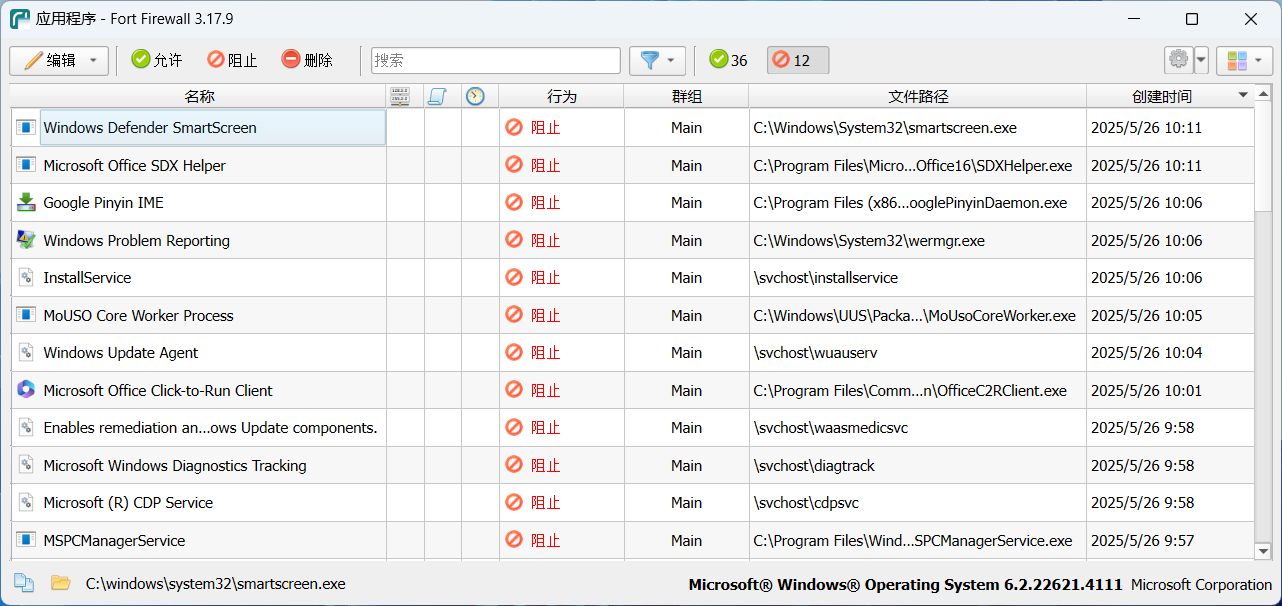
Fort Firewall 功能亮点
1. 精细化应用程序控制
支持对每个应用程序单独设置网络权限(允许/阻止),甚至可限制特定程序的上传/下载速度。用这个来禁止 Windows 自动更新,非常方便。
2. 灵活的规则配置
支持基于IP地址、端口、协议(TCP/UDP)等条件自定义规则,例如屏蔽广告服务器。
通过程序路径、服务名称(如svchost.exe的子服务)或通配符进行过滤。
3. 实时流量监控与统计
动态显示当前网络连接状态、数据传输速率,并以图表形式展示历史流量,帮助用户识别异常流量。
Fort Firewall 使用注意事项
1. 和 HVCI(核心隔离)不兼容
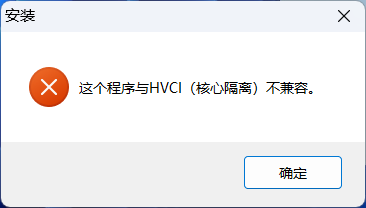
如果在安装的过程中,跳出“这个程序与HVCI(核心隔离)不兼容”,那我们需要去禁用 HVCI。
如果禁用了“内存完整性”,在使用虚拟机的时候可能存在一定的风险。
安装完成之后,再打开“内存完整性”这个选项会导致开机的时候系统蓝屏,进不了系统的情况。